PS制作初秋的落叶与文字动画图片
作者 麻辣姐姐 来源 Enet硅谷动力 发布时间 2009-10-23
第五步:使用横排文字工具(快捷键T),前景色设置深黄色,(颜色代码ffb02e),输入秋字,文字设置效果见[图片8],得到效果见[图片9];
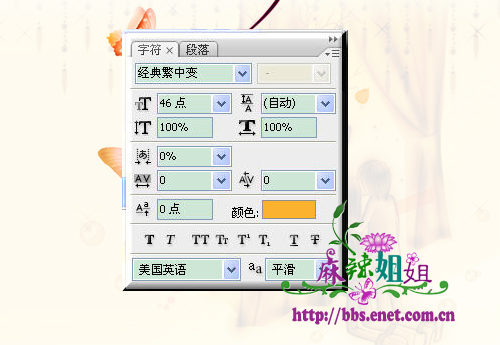
图片8

图片9
第六步:在图层面板,使用Ctrl+鼠标单击,选中初字图层,再使用Shift+Ctrl+鼠标单击,增加选中秋字图层,得到两个字的选区,创建新图层,设置前景色为白色,使用【编辑-描边】命令,描边效果见[图片10];
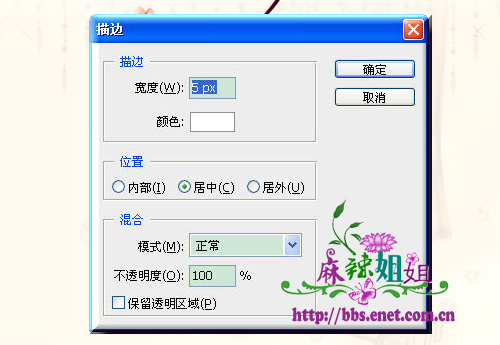
图片10
第七步:复制刚描边得到的图层,设置外发光效果,设置效果见[图片11],得到效果见[图片12];

图片11

图片12
第八步:设置前景色为深黄色(颜色代码ffb02e),使用画笔工具(快捷键B),选用落叶笔刷,在图中适当位置点上落叶;得到效果见[图片13];

图片13
第九步:前期准备工作到现在就全部结束了,【窗口-动画】把动画面板调出来,新建四帧,一共五帧。第一帧显示诗词的第一句,隐藏诗词的后三句文字图层、隐藏初秋的描边与外发光效果,效果见[图片14];

图片14
| 上一页123下一页 |